Tryd: Entenda as boletas completas e tipos de ordens
No vídeo abaixo explicamos tudo sobre a boleta completa desta poderosa ferramenta:
Para acessar as boletas completas de compra ou venda, clique na aba  em
em  (atalho F5) ou
(atalho F5) ou  (atalho F9):
(atalho F9):
 :
:
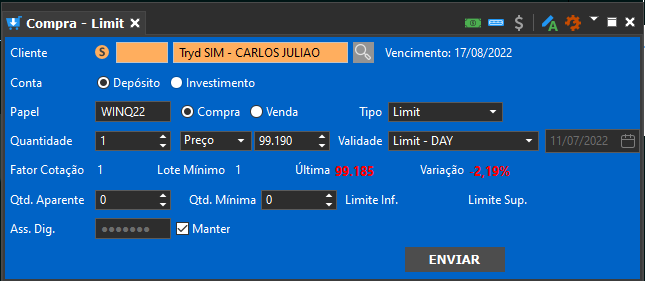
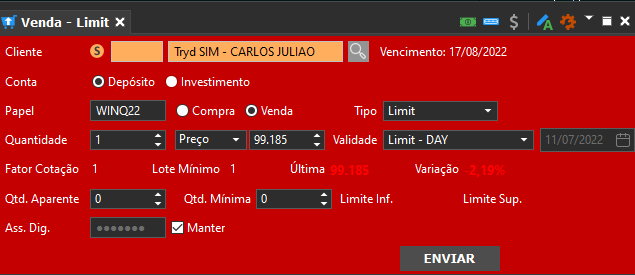
Dentro da boleta, você pode definir o tipo de ordem a ser enviada, se compra ou compra stop, venda ou venda stop, a validade, quantidade, ativo, valor (limite e a mercado), estratégia, livro de ofertas e a opção de definição da conta através da qual irá operar. Abaixo encontram-se o detalhamento dos campos na boleta:
 - Aqui encontram-se a conta habilitada para envio de ordens, se conta real ou simulador.
- Aqui encontram-se a conta habilitada para envio de ordens, se conta real ou simulador. - Sempre selecionar Conta Depósito.
- Sempre selecionar Conta Depósito. - Neste campo aparecerá o ativo a ser negociado e se a ordem será de compra ou venda.
- Neste campo aparecerá o ativo a ser negociado e se a ordem será de compra ou venda. - Espaço para definir a quantidade do envio de ordem e preço da compra ou venda limite.
- Espaço para definir a quantidade do envio de ordem e preço da compra ou venda limite. - Aqui você definirá o tipo de ordem a ser enviada.
- Aqui você definirá o tipo de ordem a ser enviada. - Este campo permite escolher a validade da ordem, a depender do ativo selecionado (geralmente, Limit, Data Específica - GTD, Válida até Cancelar - GTC, Executa ou cancela - IOC), Tudo ou Nada - FOK.
- Este campo permite escolher a validade da ordem, a depender do ativo selecionado (geralmente, Limit, Data Específica - GTD, Válida até Cancelar - GTC, Executa ou cancela - IOC), Tudo ou Nada - FOK. - Na ordem aparente apenas é divulgada a quantidade que o investidor pretende que seja mostrada no book e a quantidade mínima deve ser sempre 10x o lote padrão de negociação.
- Na ordem aparente apenas é divulgada a quantidade que o investidor pretende que seja mostrada no book e a quantidade mínima deve ser sempre 10x o lote padrão de negociação.
IMPORTANTE: Na ocorrência de eventos corporativos, todas as ordens abertas serão encerradas quando o ativo estiver ex-proventos.
Esse artigo foi útil?
